Comment arrêter Spotify à partir de la lecture automatique de musique après la fin d'une playlist ou d'un album

Par défaut, chaque fois que Spotify atteint la fin du morceau, de l'album ou de la playlist pour, il joue automatiquement des chansons similaires en utilisant sa fonction Radio. Vous pouvez voir dans la capture d'écran ci-dessous que j'ai écouté REM Bad Day , puis la prochaine chose qu'il a joué était un Song Radio pour Bad Day .

CONNEXES: Appuyez sur Play and Go: les mixes quotidiens de Spotify sont les meilleures listes de lecture automatique.
Spotify est normalement assez bon pour choisir la musique que vous aimerez, mais il y a beaucoup de fois où vous ne voudrez pas que Spotify continue de jeter des chansons
Supposons, par exemple, que vous ayez mis votre album favori pour vous endormir; vous ne voulez pas vous réveiller à trois heures du matin et trouver Spotify qui continue. De même, si vous diffusez Spotify sur des données mobiles, vous pouvez prendre la décision calculée d'écouter l'album classique de blink-182, Take Off Your Pants and Jacket ; Cependant, vous ne voudrez peut-être pas que Spotify brûle une charge de données extra cellulaires lorsque l'album se termine (plus impressionnant) que le pop punk du début des années 2000.
Quelle que soit votre raison, voici comment empêcher Spotify de diffuser de la musique
Sur l'application de bureau
Ouvrez Spotify, cliquez sur la flèche déroulante à côté du nom de votre compte et sélectionnez Paramètres.
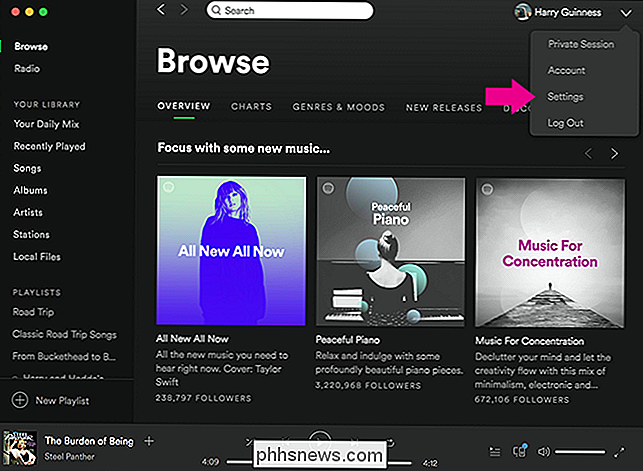
Faites défiler jusqu'à la section Lecture automatique et basculez sur Lecture automatique des chansons similaires lorsque Votre musique est désactivée.
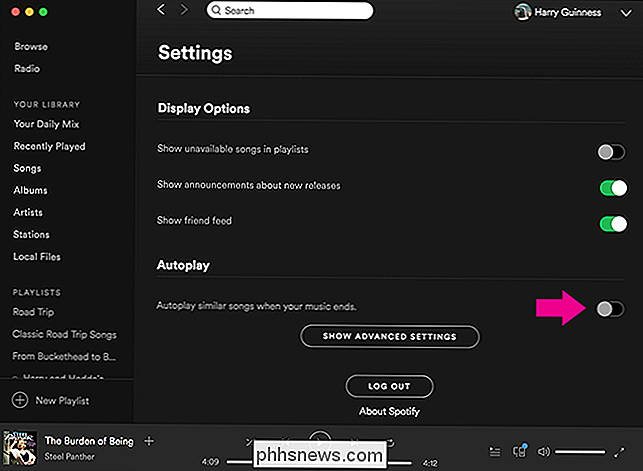
Sur l'application mobile
Ouvrir Spotify, accédez à l'onglet Votre bibliothèque, puis appuyez sur l'icône Paramètres dans le coin supérieur droit.
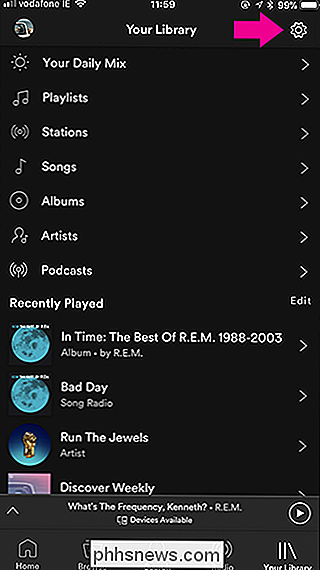
Puis passez à la lecture. Faites défiler jusqu'à la fin et désactivez le commutateur de lecture automatique.
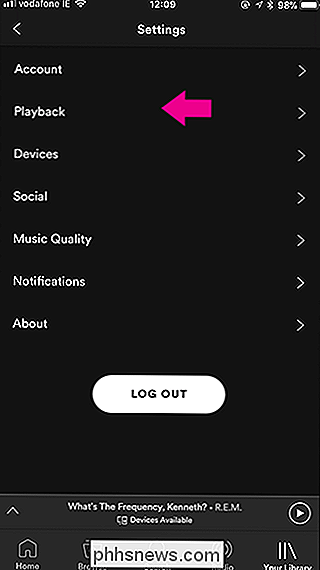
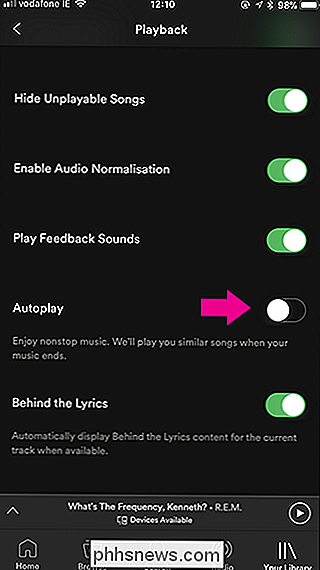

Comment voir quels groupes votre compte utilisateur Linux appartient à
RELATED: Comment voir à quels groupes votre compte utilisateur Windows appartient Les groupes aident à définir les permissions et à accéder à votre compte Le compte utilisateur Linux doit contenir des fichiers, des dossiers, des paramètres, etc. La découverte des groupes auxquels appartient un compte d'utilisateur aide à mieux comprendre l'accès de cet utilisateur (et à résoudre les problèmes lorsque les choses ne fonctionnent pas correctement).

Comment utiliser le son ambiophonique Dolby Atmos sous Windows 10
Windows 10's Creators Mise à jour de la prise en charge du son de position Dolby Atmos. Cela inclut deux choses: La prise en charge du matériel Dolby Atmos et le son Dolby Atmos virtuel qui fonctionne dans n'importe quelle paire d'écouteurs. La fonction Dolby Atmos pour casque est un peu bizarre. Il apparaît en option dans le panneau de configuration Windows standard, mais il nécessite un essai gratuit ou un achat de 14,99 $ via le Windows Store avant de pouvoir l'utiliser réellement.


